Hamsterindikator er tidssporingsverktøy som fungerer fra Ubuntuapp-indikator-meny. Det lar deg raskt legge inn oppgaver og stille tidtakeren til å spore tiden du bruker på spesifiserte oppgaver. Etter at du har definert alle oppgavene, kan du enkelt starte og veksle mellom listede oppgaver fra appindikator-menyen. Det har muligheten til å overvåke tiden du bruker på oppgaver i sanntid, samt å beregne tidsrammen du manuelt kan legge inn for å bruke tid på bestemte oppgaver. Du kan motta statistikk for å spore hvor mye tid du bruker på hver oppgave.
Installer Hamster Indicator ved å gå inn under PPA nedenfor i terminalen etterfulgt av installasjonskommandoen apt-get gitt nedenfor:
sudo add-apt-repository ppa:albertomilone/hamster-indicator sudo apt-get update sudo apt-get install hamster-indicator
Når du er ferdig, bruk ALT + F2 hurtigtastkombinasjonen og skriv inn følgende kommando for å utføre systemfelt-appleten.
hamster-indicator
Det dukker opp et vindu der du kan angi oppgaven du skal spore. Bare skriv oppgavetittelen etterfulgt av en tag og klikk Begynn sporing.
Få en oversikt over oppgavene dine ved å velge Vis oversikt-alternativet i systemstatusfeltet. Du kan også få tilgang til og administrere applikasjonspreferanser for nye aktiviteter.
Fra Vis oversikt alternativet (tilgjengelig fra systemstatusfeltet), kan du gjøre detse en liste over alle lagt til oppgaver og rediger dem også. Den viste listen inneholder tittelen og taggene på hver oppgave i henhold til den tildelte datoen. Nedtrekksmenyen Dato på toppen lar deg endre dato for visning av lagt til oppgaver i henhold til en valgt dato.
Når du klikker på rediger-knappen ved siden av en oppgave(blyantikon), får du muligheten til å velge start- og sluttidspunkt for oppgaven, samt datoene den skal utføres, tagger og beskrivelse.
Gå til til å konfigurere avanserte alternativer Preferanser (fra systemstatusfeltet). Kategorien Sporing kan brukes til å stoppe sporing når datamaskinen er inaktiv, mens kategorien Kategorier og tagger tillater redigering, legge til og slette koder og kategorier. Aktiviteter kan pauses når du bytter til et annet arbeidsområde.
Hamster Indicator kan også lastes ned fra Launchpad-lenken nedenfor.
Last ned Hamster Indicator


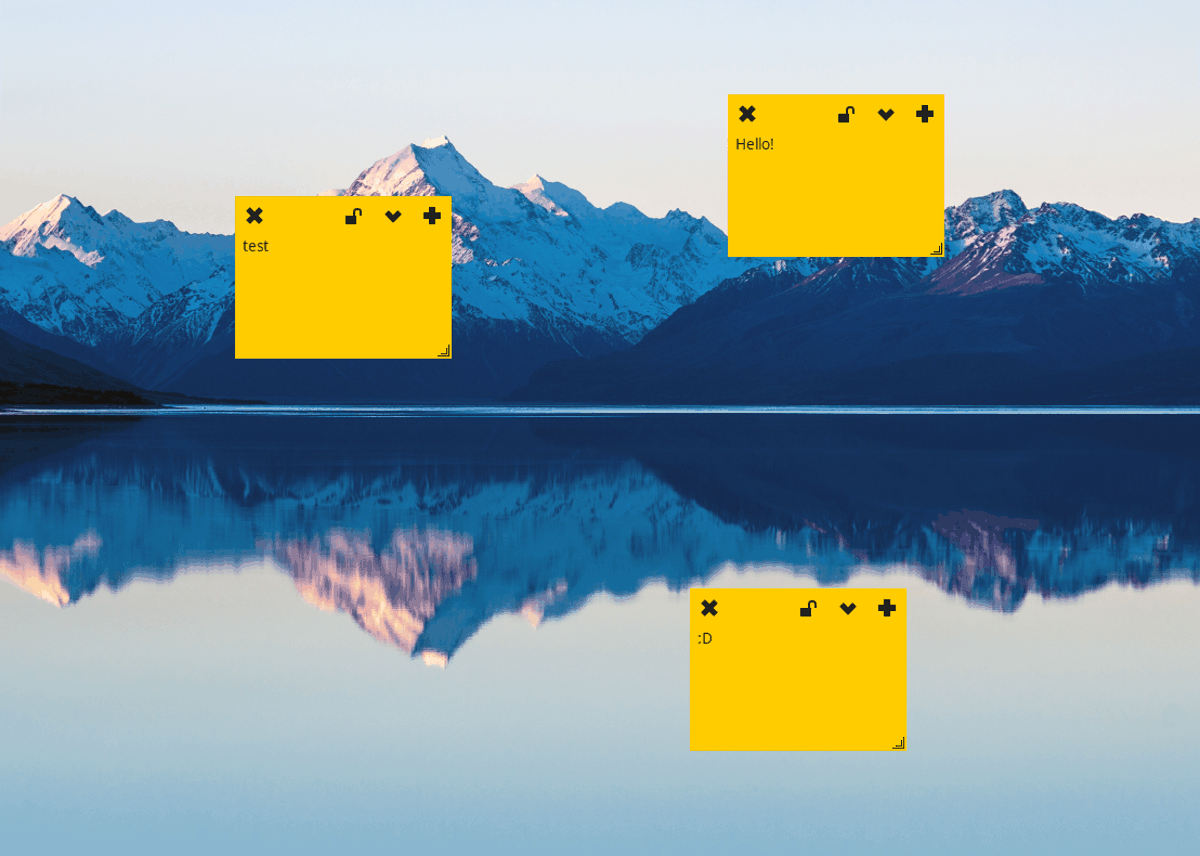










kommentarer